win8.1 怎样安装中文语言包
Posted
tags:
篇首语:本文由小常识网(cha138.com)小编为大家整理,主要介绍了win8.1 怎样安装中文语言包相关的知识,希望对你有一定的参考价值。
1、“Win+R”打开“运行”,输入lpksetup.exe;2、选择汉化包;
3、安装中文语言包的过程时间大约为20分钟;
4、在控制面板的语言里选择“Make this the Primary Language”;
5、Log off now(注销重新登录);
6、中文语言包安装成功咯~ 参考技术A 登录Win8.1 Update系统,打开这台电脑(This PC),选择顶部工具栏的控制面板(Control Panel),进入控制面板
2
然后,我们选择Clock, Language, and Region子栏目:Change input methods(更换输入法)
3
在Language(语言)栏目下,选择Add a Language(添加一项语言)
4
这时,我们可以在C系列,找到中文(简体),选择中华人民共和国(PRC)语言,确定生效
5
现在,我们可以对已添加的中文进行设置,选择Options。
6
Win8.1 Update系统会自动联网检查是否有Windows显示语言包,例如简体中文语言包。现在,我们只需Download and install language pack。
7
紧随着,系统将自动联网下载简体中文语言包(32位系统,100MB;64位系统,137MB)
8
下载完成后,我们只需选择Make this primary language(将简体中文设置为第一显示语言),最后注销,生效。
END
本地安装离线语言包
右击Win8.1 Update开始按钮,选择运行(Run)
在运行对话框输入lpksetup,运行
系统将弹出安装、卸载Windows显示语言,这时,我们选择Install display languages
浏览定位已下载的Windows 8.1简体中文包(lp.cab),开始安装。
接受语言包许可协议
最后,开始安装语言包
步骤阅读
7
安装结束后,Win8.1 Update自动提醒用户,注销当前系统才能切换至简体中文界面。本回答被提问者采纳
Win10语言包怎么安装,Win10中文语言包安装方法
下载好多国语言包以后,只提取了中文语言包把它解压出来备用。 通过组合键WIN+R把运行工具调出来,再在运行中输入lpksetup这个命令。再点击一下OK
通过组合键WIN+R把运行工具调出来,再在运行中输入lpksetup这个命令。再点击一下OK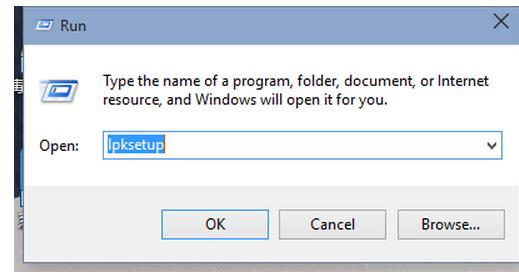 出来的英文界面中点击Install display languages 大概意是安装显示语言。这个是百度翻译出来的。
出来的英文界面中点击Install display languages 大概意是安装显示语言。这个是百度翻译出来的。 如下图所示的界面中点击Browse 然后再选择刚刚下载的语言文件包,语言包的格式为.CAB文件。
如下图所示的界面中点击Browse 然后再选择刚刚下载的语言文件包,语言包的格式为.CAB文件。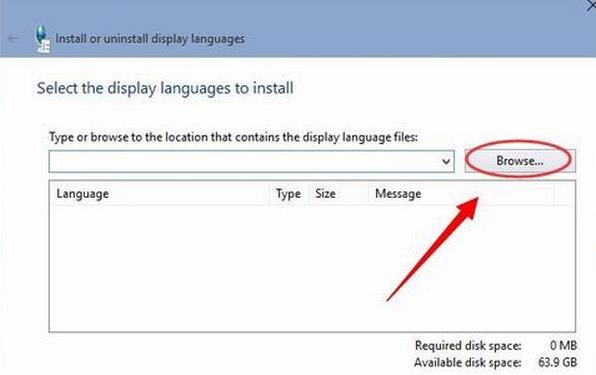 选择成功以后就会看到这这个语言包为简体中文,然后再点击NEXT
选择成功以后就会看到这这个语言包为简体中文,然后再点击NEXT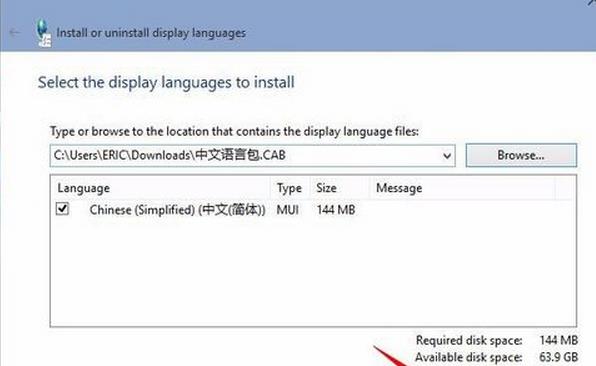 此时会出现一个协议,这里选择同意协议,然后再点击NEXT.
此时会出现一个协议,这里选择同意协议,然后再点击NEXT.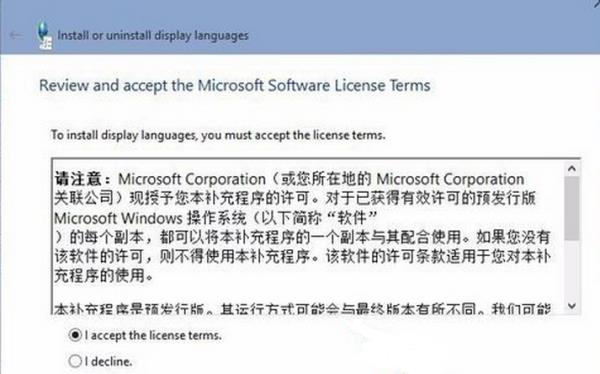 再在安装语言,这个速度要跟据电脑的配置情况,而决定的。
再在安装语言,这个速度要跟据电脑的配置情况,而决定的。 安装成功,需要在在系统语言那里选择中文简体就可以了。
安装成功,需要在在系统语言那里选择中文简体就可以了。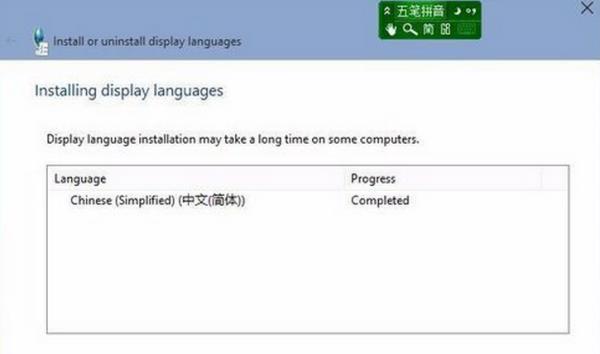
2、通过组合键WIN+R把运行工具调出来,再在运行中输入lpksetup这个命令。再点击一下OK
3、出来的英文界面中点击Install display languages 大概意是安装显示语言。
4、点击Browse 然后再选择你刚刚下载的语言文件包,语言包的格式为.CAB文件。
5、选择成功以后就会看到这这个语言包为简体中文,然后再点击NEXT
6、此时会出现一个协议,这里选择同意协议,然后再点击NEXT.
7、再在安装语言,这个速度要跟据你电脑的配置情况,而决定的。
8、安装成功,你需要在在系统语言那里选择中文简体就可以了。本回答被提问者采纳
以上是关于win8.1 怎样安装中文语言包的主要内容,如果未能解决你的问题,请参考以下文章